變更紙匣1-4中的紙張尺寸
本節說明如何變更紙匣1 ![]() 4的紙張尺寸。
4的紙張尺寸。
變更所有紙匣的紙張尺寸設定的方式皆相同。
下列的步驟示範如何變更紙匣2的紙張尺寸設定。
![]()
將紙匣放回原來位置時,若用力將其推入,則紙匣的側擋板可能會滑至他處。
檢查紙張邊緣是否與右側對齊。
裝入少量紙時,請小心不要將側擋板擠入過緊,否則紙張將無法順利送入。
![]() 確認紙匣中的紙張目前未使用,然後小心拉出紙匣直到停住為止。
確認紙匣中的紙張目前未使用,然後小心拉出紙匣直到停住為止。

![]() 如果已裝入紙張,請將其取出。
如果已裝入紙張,請將其取出。
![]() 捏住釋放桿的同時,將末端擋板往外滑。
捏住釋放桿的同時,將末端擋板往外滑。
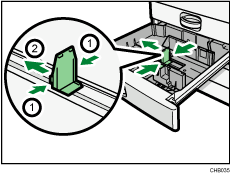
![]() 將釋放鈕往下按
將釋放鈕往下按
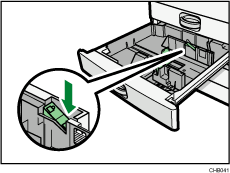
![]() 在按下釋放桿的同時,將側擋板往外滑。
在按下釋放桿的同時,將側擋板往外滑。
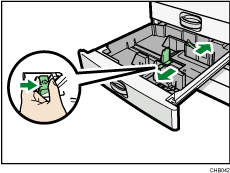
![]() 將紙張四角對齊,列印面向上裝入。
將紙張四角對齊,列印面向上裝入。
堆疊紙張時,切勿超出限制標記。
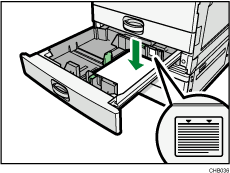
![]() 在按下釋放桿的同時,將側擋板與末端擋板往內推,直到這些擋板對齊紙張邊緣。
在按下釋放桿的同時,將側擋板與末端擋板往內推,直到這些擋板對齊紙張邊緣。
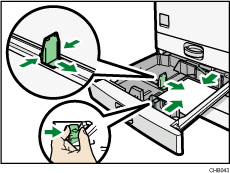
![]() 按下鎖定鈕。
按下鎖定鈕。
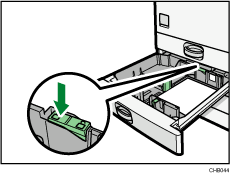
![]() 小心地將紙匣完全滑入。
小心地將紙匣完全滑入。
![]() 檢查顯示畫面上的紙張尺寸。
檢查顯示畫面上的紙張尺寸。
![]()
如果裝入無法自動選擇的紙張尺寸,您需使用控制面板來指定紙張尺寸。關於詳細資訊,請參閱「變更為無法自動偵測的尺寸」。
關於信封各種建議的詳細資訊,請參閱「信封」。

